Windows ei käynnistä tätä laitekoodia 19 - kuinka korjata se?
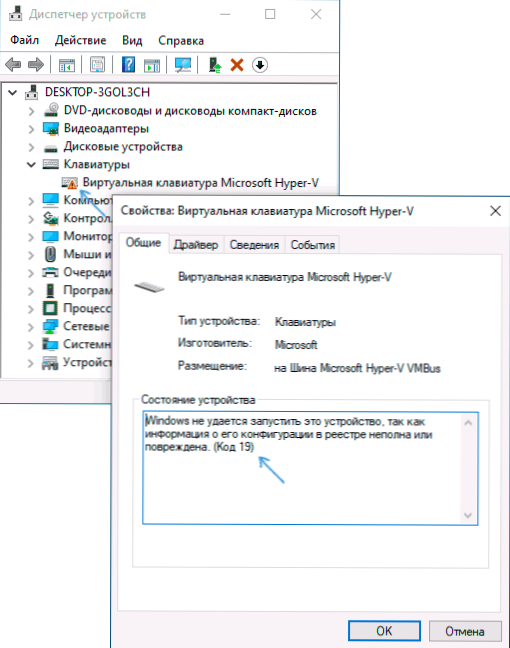
- 997
- 210
- Gustavo Senger
Windows 10, 8 käyttäjää.1 ja Windows 7 voivat kohdata laitteen lähettäjän laitevirheen: koodi 19, Windows ei voi käyttää tätä laitetta, koska sen kokoonpanon tiedot rekisterissä ovat puutteellisia tai vaurioituneita. Usein tällainen ongelma ilmenee näppäimistöllä, hiirellä tai verkkokameralla, mutta se voi hyvinkin esiintyä toisen tyyppisistä laitteista.
Tässä ohjeessa yksityiskohtaisesti siitä, kuinka korjata virhe koodilla 19 "Windows, ei ole mahdollista käynnistää tätä laitetta" monin tavoin ".
- Yksinkertaisia tapoja ratkaista ongelma
- Kuinka korjata koodi 19 -virhe rekisterieditorissa
- Videoohje
Yksinkertaiset virheenkorjausmenetelmät Windows 10: ssä, 8.1 ja Windows 7
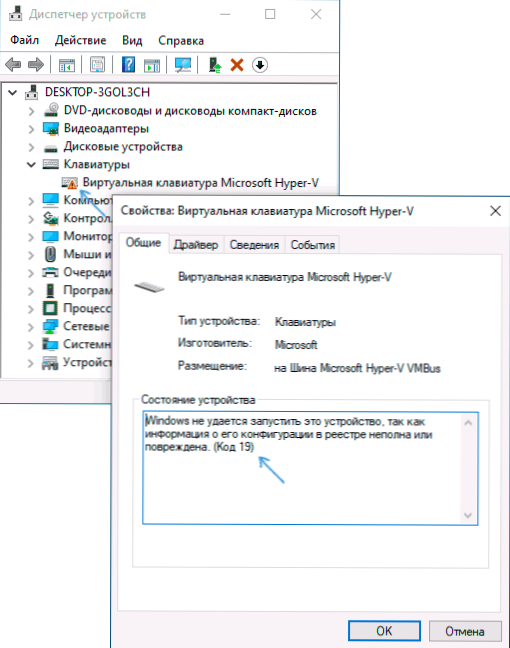
Aluksi muutamia yksinkertaisia tapoja ratkaista ongelmakoodi 19: "Tämä laite ei voi käynnistää Windowsia, koska sen konfiguraatiotiedot rekisterissä ovat puutteellisia tai vaurioituneita", ehkä yksi niistä toimii, ja sinun ei tarvitse suorittaa Joitakin muita manipulaatioita:
- Yritä tehdä yksinkertainen uudelleenkäynnistys tietokoneestasi tai kannettavasta tietokoneesta. Tärkeää: Windows 10 tai 8: n tapauksessa.1 On välttämätöntä käyttää kohdetta "uudelleenlataus", eikä "työn valmistuminen" uudelleenyhteydessä, nämä kaksi toimintaa eroavat tuloksen suhteen.
- Siirry ohjauspaneeliin. Voit tehdä tämän painaa avaimet Win+R näppäimistössä ja kirjoita Hallinta, ja paina sitten OK tai kirjoita. Ja jos näppäimistö ei toimi, käynnistä "Suorita" -valintaikkuna "Käynnistä" -painikkeen (Windows 10) tai käynnistysvalikosta ja kirjoita sitten ohjaus näytön näppäimistöllä, jonka löydät "erityismahdollisuuksista "Standardiohjelmien kansio.
- Siirry "Restaurointi" -pisteeseen ja valitse "Järjestelmän palauttamisen aloittaminen".
- Tarkista, onko järjestelmän palautuspisteitä päivämäärästä, jolloin laitteenhallinnan koodin 19 ongelmaa ei havaittu. Jos se on käytettävissä, valitse tällainen palautuspiste ja käytä sitä.

- Jos ongelma ei ole syntynyt jollain vakiolaitteella, kokeile ladata sitä valmistajan viralliselta verkkosivustolta ja asenna ne. Lisäksi, jos sinulla on Windows 10 ja ohjaimet järjestelmän aiempien versioiden suhteen, yritä silti asentaa ne.
- Voit kokeilla seuraavaa menetelmää: napsauta laitteen lähettäjän kanssa laitteen oikealla hiiren painikkeella virheellä ja valitse "Poista". Vahvista laitteen poistaminen ja valitse sitten laitteen hallinnan päävalikossa "Action" - "Päivitä laitteen kokoonpano" ja tarkista, onko tämä ratkaistu ongelman.
Toista menetelmää ei kuitenkaan kovin usein käynnisty - rakennettujen ongelmien eliminointivälineiden käyttö, jotka Windows 10: stä löytyy parametreista - päivittäminen ja turvallisuus - ongelmien poistaminen - lisävälineet ongelmien eliminoimiseksi ja aiemmissa järjestelmissä Ohjauspaneelin vastaavassa pisteessä (lisää: Elimination: Elimination Windows 10 -ongelmat).
Valitse vianetsintäluettelosta, joka vastaa laitetta, jolla on virhe (jos sellainen on), ja aloita keino palauttaa toimintahäiriöt.
Windows -virhekorjausta ei ole mahdollista käynnistää tätä laitekoodia 19 rekisterinditorissa
Jos aiemmat yritykset eivät ole johtaneet tulokseen, voit yrittää korjata virheen rekisterieditorin avulla. Ennen sitä suosittelen järjestelmän palauttamispisteen luomista tarvittaessa tehtyjen muutosten nopeaan palautumiseen. Vaiheet ovat seuraavat:
- Suorita rekisterieditor, tätä varten voit painaa näppäimiä Win+R Ja esitellä Refedit, Ja jos näppäimistö ei toimi, käytä näytön näppäimistöä, kuten ohjeiden edellisessä osassa on kuvattu 2 vaiheessa 2.
- Siirry rekisteriosaan (kansiot vasemmalla)
Hkey_local_machine \ system \ currentControlset \ control \ class \
- Siirry johonkin seuraavista alajaksoista riippuen siitä, mikä laite sinulla oli ongelma:
- 4D36E972-E325-11CE-BFC1-08002BE10318 - Verkkosovittimet
- 4D36E968-E325-11CE-BFC1-08002BE10318 - Haastekortit
- 4d36e96c-e325-11ce-bfc1-08002be10318 - Ääni- ja videolaitteet
- 4d36e96f-e325-11ce-bfc1-08002be10318 - hiiret
- 4d36e96b-e325-11ce-bfc1-08002be10318 - Näppäimistö
- 6bdd1fc6-810f-11d02-08002be2092f - kamerat ja skannerit
- 4D36E967-E325-11CE-BFC1-08002BE10318 - kiintolevyt
- 4D36E96A-E325-11CE-BFC1-08002BE10318 - Kiintolevyjen ohjaimet
- 4D36E96D-E325-11CE-BFC1-08002BE10318 - modeemit
- 4D36E978-E325-11CE-BFC1-08002BE10318 - johdonmukaiset ja rinnakkaiset portit
- 4d36e97b-e325-11ce-bfc1-08002be10318 - SCSI- ja RAID -ohjaimet
- 4D36E97D-E325-11CE-BFC1-08002BE10318 - Järjestelmärenkaat ja sillat
- 36FC9E60-C465-11CF-8056-44453540000 - USB -laitteet, kuten flash -asemat ja ulkoiset levyt
- 745a17a0-74d3-11d0-b6fe-00a0c90f57da - Jotkut syöttö USB -laitteet
- EEC5AD98-8080-425F-922A-DABF3DE3F69A - MTP -laitteet (älypuhelimet, pelaajat, jotkut kamerat)
- Tarkista, onko tässä osiossa parametreja Ylhäältä Ja Alempien reunat (Rekisterieditorin oikeassa paneelissa). Yläosassa oleville näppäimistölle se tulisi ilmoittaa Kbdclass, Hiirelle - moni-. Jos ei, paina arvoa kahdesti ja muuta sitä (merkintä voidaan suorittaa käyttämällä näppäimistöä, jos näppäimistö ei toimi). Alempi paistinlaitteet poistavat (jos sellainen on). Muille laitteille yritä poistaa UpperFilters- ja alalaiturien parametrit.

- Sulje rekistereditori ja käynnistä tietokone uudelleen.
Uudelleenkäynnistyksen jälkeen tarkista, onko koodi 19 virhe korjattu laitteen hallinnassa ja toimiiko laite nyt.
Videoohje
Ja artikkelin loppuun saattaminen, muista, että ääritapauksissa voit käyttää rakennettua mahdollisuutta palauttaa Windows 10 -järjestelmä.
- « Kuinka vaihtaa FAT32 NTFS ksi USB -flash -asemassa, kiintolevyllä tai SSD llä ilman tietojen menetystä
- Lataa uudelleen levyvirheiden poistamiseksi Windows 10 ssä - mitä tehdä? »

